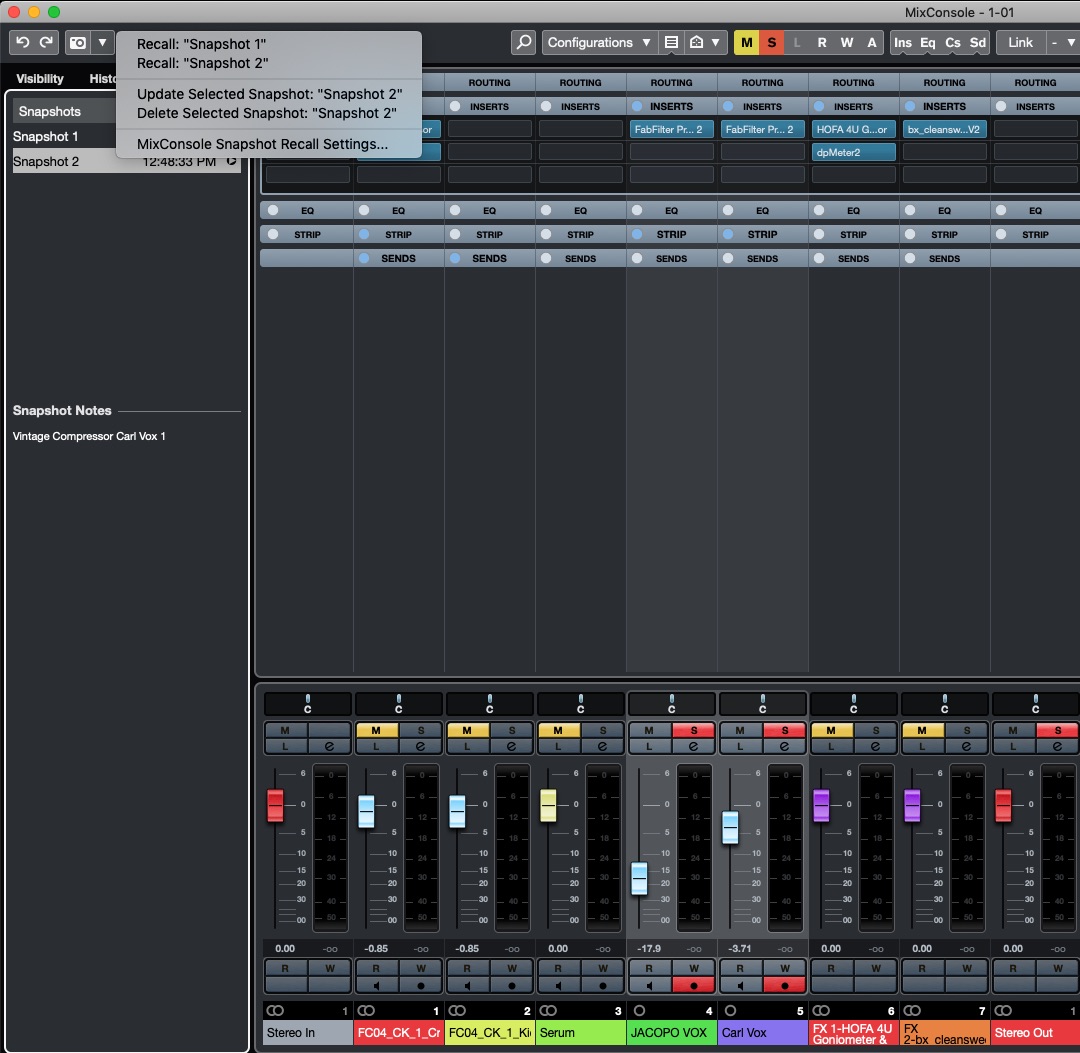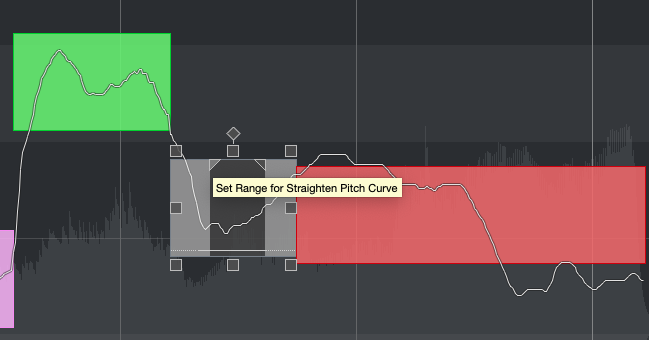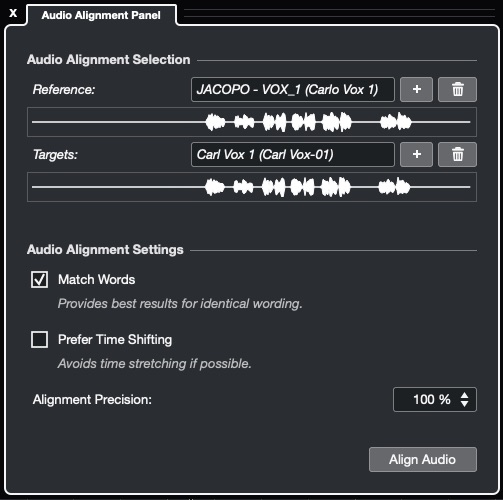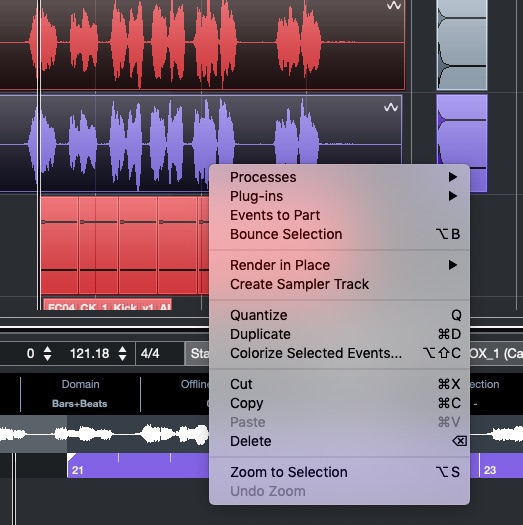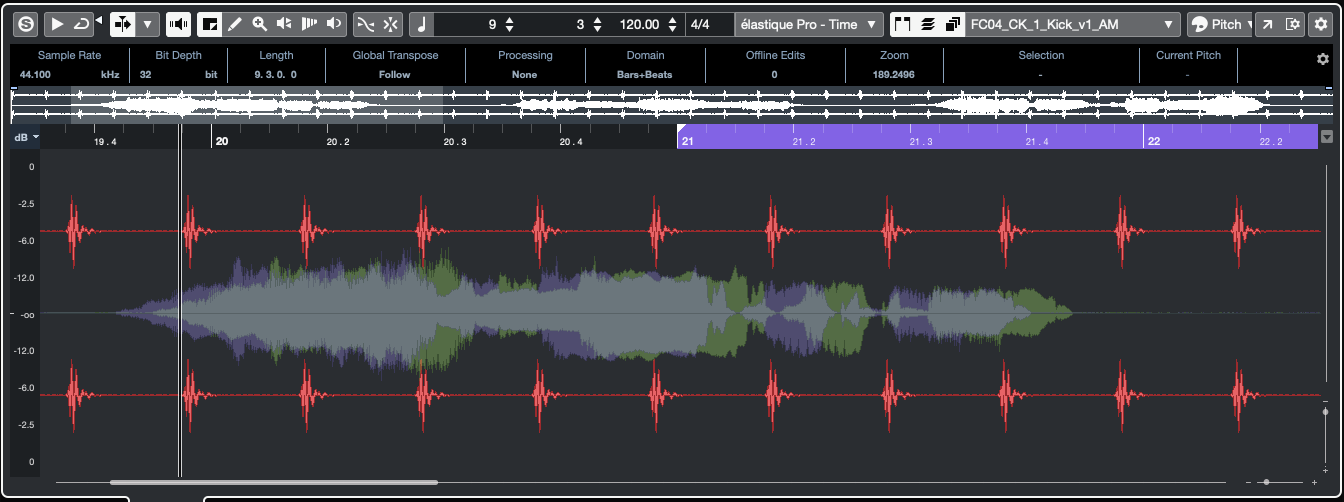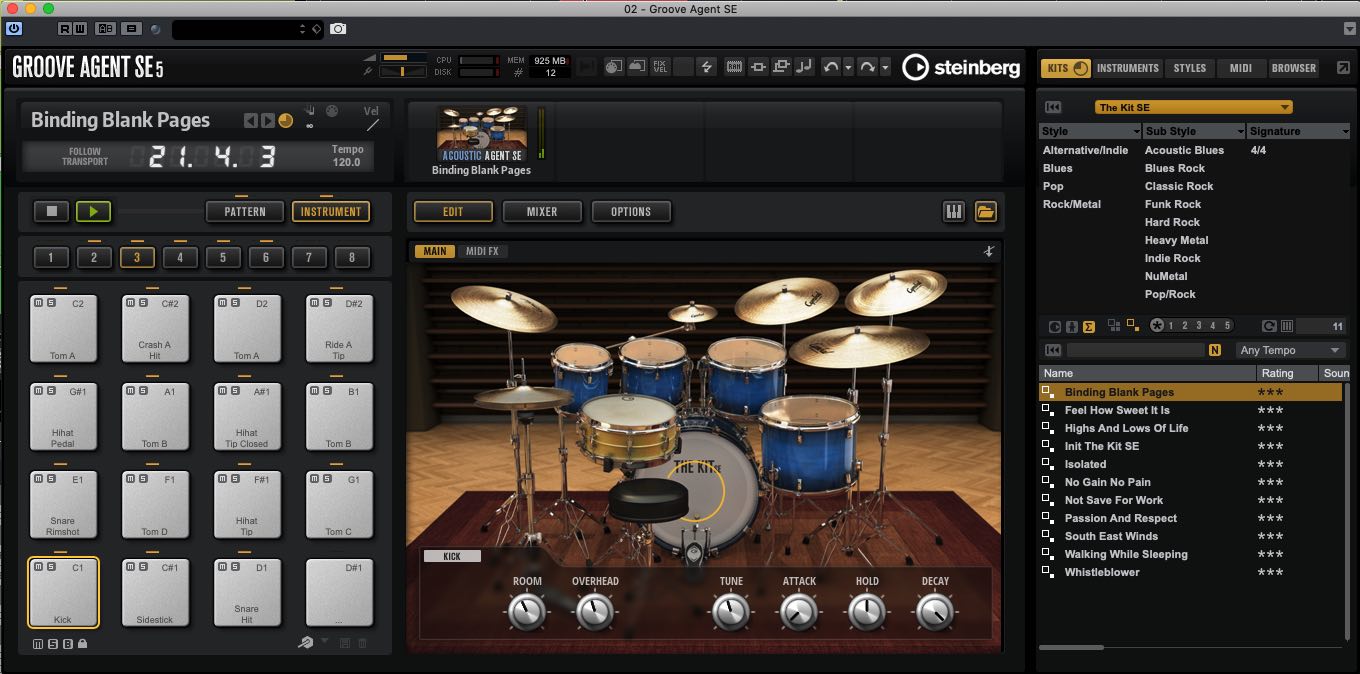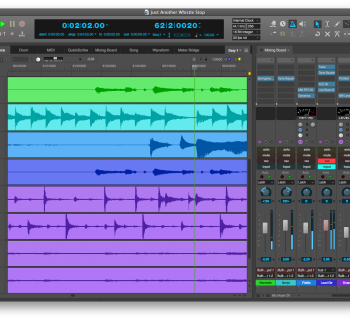L’ammiraglia Steinberg, al suo trentesimo compleanno, ha subito una ristrutturazione importante ed è stata equipaggiata con un nuovo arsenale bellico che la riconferma come una delle più complete DAW del settore
Cubase Pro 10 è disponibile in tre versioni: Elements, Artist e Pro: tutti condividono la stessa tecnologia di base ma hanno set di funzionalità diverse a seconda del loro prezzo. In questa recensione abbiamo esaminato le novità incluse nella versione Pro.
Cubase si rifà il look
L’interfaccia grafica di Cubase 10 è stata semplificata, il restyling, pur essendo importante, non è così drastico da porre l’utente nella condizione di non riuscire a trovare le funzioni che è solito usare. Diciamo che l’ambiente di lavoro, è in generale più pulito e quindi efficace, tendenza adottata dalla maggior parte delle DAW più importanti. Le icone sono più stilizzate, il contrasto è stato migliorato anche grazie ad uno sfondo tendente al dark, che risalta le scritte, i menu e ovviamente i pulsanti. Molte finestre di dialogo come quella di esportazione, sincronizzazione, il pannello automazioni e Project Setup così come i plug-in sono stati aggiornati graficamente, il che favorisce l’ordine e di conseguenza l’usabilità.
VariAudio 3
Il VariAudio è sempre stato uno dei punti di forza di Cubase. Il vantaggio di poter usufruire di un sistema di intonazione grafico integrato, ma soprattutto qualitativamente professionale, non ha eguali. Quando insegno Cubase e mi trovo a descrivere le funzionalità del VariAudio, le paragono (per completezza d’informazioni) all’indiscusso plug-in di pitch correction più noto ovvero Melodyne. Tralasciando le funzioni più avanzate del software Celemony, ovvero quelle polifoniche note come Dynamic Note Access, quello che mancava al VariAudio, almeno fino alla versione Cubase 9.5, era la possibilità di gestire direttamente dall’interfaccia grafica la formante e il volume delle singole note.
Ebbene, gli sviluppatori di Cubase non hanno introdotto solo queste due possibilità ma hanno anche facilitato le possibiltà di interventi sull’audio. Nell’Inspector del VariAudio, possiamo abilitare la modalità Show All Smart Control e di conseguenza far si che ogni lato e angolo del segmento selezionato, contenga una modalità operativa. Per farvi un esempio, l’angolo in basso a sinistra gestisce la formante e quello a destra, il volume; in pratica, qualsiasi lato o angolo del segmento, può servire per effettuare una specifica modifica. Tra le novità del VariAudio, c’è la possibilità di escludere l’uso della funzione Raddrizza La Curva in una porzione di segmento liberamente impostabile dall’utente.
Questa opzione migliora enormemente la naturalezza del materiale processato, mi sto riferendo (gli utilizzatori più scaltri sanno di cosa sto parlando) alle linee verticali che si creano automaticamente durante le operazioni più aggressive di intonazione, causa degli artefatti, che rivelano il cosiddetto effetto (non voluto) Autotune. Per facilitare la vita alle persone che hanno poca dimestichezza con la musica, è stata introdotta la possibilità di sovrapporre una traccia MIDI come guida per l’intonazione.
Allineamento delle tracce vocali
Quante volte abbiamo perso minuti preziosi con l’allineamento delle tracce vocali di cori? Ereditato da Nuendo, Cubase Pro 10 introduce una nuova funzione, con la quale è possibile sincronizzare automaticamente una registrazione audio ad un’altra di riferimento. Audio Alignment Tool è quindi uno strumento che sulla carta, potrebbe sostituire software di terze parte come Auto Align o Revoice Pro di Syncro Arts, sveleremo più avanti, nel paragrafo in prova, l’effettiva efficacia di questa funzione.
Il procedimento è molto semplice, basta aprire il Pannello Audio Alignment (cliccando sull’apposito pulsante situato alla destra della sezione Quantize) selezionare la registrazione audio di riferimento (Reference) e successivamente quella che intendiamo allineare (Target).
L’allineamento delle due registrazioni avviene tramite AudioWarp oppure mediante spostamento. Non ci sono parametri, ma solo due singole opzioni: Match Words e Prefer Time Shifting. La prima cercherà di identificare tramite un algoritmo, i fonemi e le sillabe e di conseguenza, effettuerà una sincronizzazione mentre la seconda, stando al manuale, tenterà di evitare l’applicazione della funzione di time stretching dando quindi priorità alla modalità di editing mediante spostamento delle clip. Sempre sul fronte allineamento e quantizzazione audio, si è fatto un grossissimo passo in avanti: nel Sample Editor è possibile editare più parti audio contemporaneamente.
Per essere chiari, possiamo selezionare due tracce vocali, visualizzarle sovrapposte nel Sample Editor e modificarne una tramite l’AudioWarp usando come riferimento l’altra. Le clip possono essere identificate facilmente perché assumono i colori assegnati dall’utente nella Project Windows.
Workflow
Un aspetto fondamentale che possiamo definire il punto di forza di questa release, è il miglioramento di diverse funzioni del software che in definitiva velocizzano il flusso di lavoro. Partiamo dalle cose più semplici, il menu contestuale, attivabile cliccando ad esempio su una clip audio con il tasto destro del mouse, contiene solo le funzioni ritenute (secondo Steinberg) più importanti. Al contrario di quello che avveniva prima, l’utente sarà in grado di trovare le funzioni più usate in modo più veloce. Il Sidechain è finalmente allineato alle altre DAW, è quindi possibile scegliere l’ingresso direttamente dal plug-in esattamente come avviene in Pro Tools, Logic o Ableton; ovviamente questa possibilità è estesa ai plug-in VST3 di terze parti.
I processori virtuali inclusi nella Channel strip, ora possono essere spostati direttamente dall’interfaccia e non più solo, come avveniva nelle versioni precedenti, dal tab Strip. Per facilitare l’uso del compressore, premendo sul tasto E (Edit), potremo lavorare su un’interfaccia estesa che occuperà l’intera finestra della Channel Strip. Il tab Media Rack della Right Zone contiene il pulsante VST Instruments che permette di accedere alla lista di Virtual Instrument installati sia in modalità elenco che tramite immagini Thumbnail.
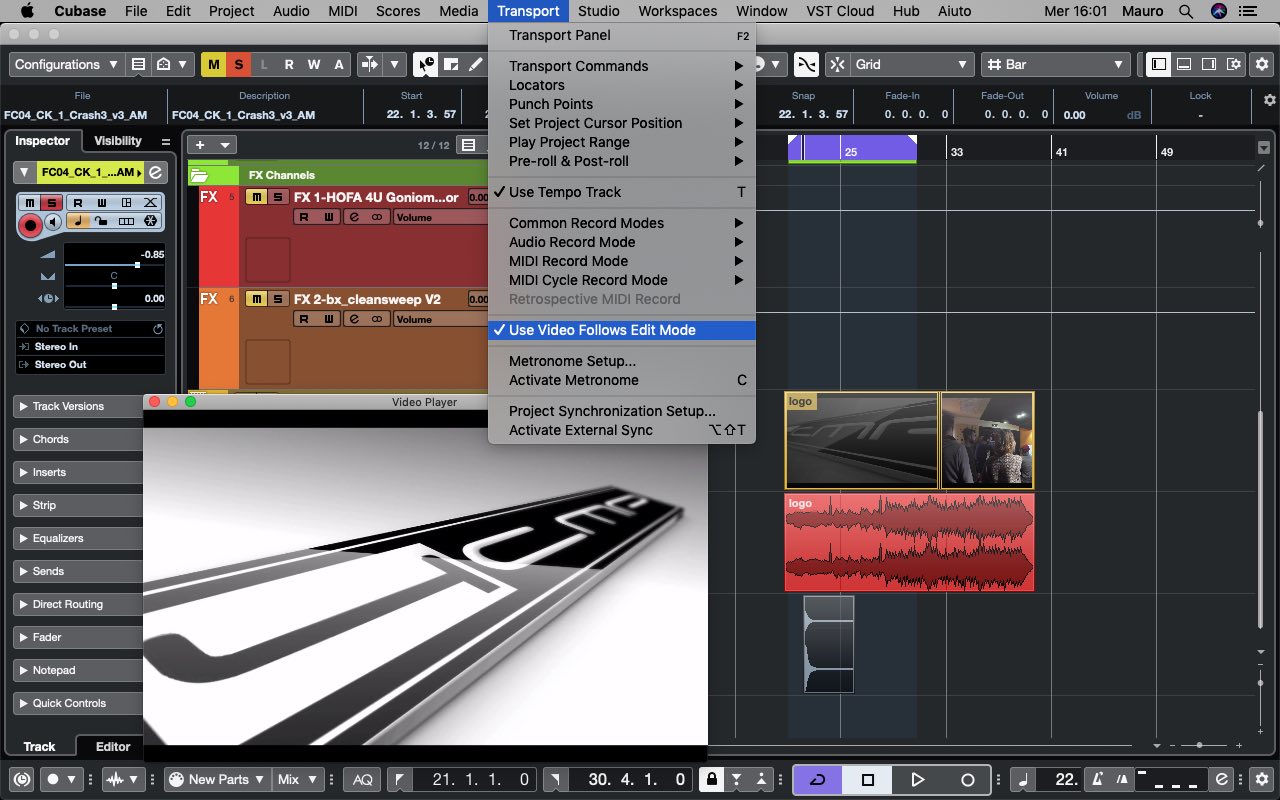
Use Video Follow Edit Mote, mediante la quale è possibile spostare una clip audio e visualizzare il punto di sync sul video
Le immagini usate come miniature, sono ovviamente già presenti per i plug-in Steinberg, mentre per quelli di terze parti, Cubase ne assegna una di default, che potrà però essere cambiata, cliccando sul pulsante a forma di macchina fotografica (Add VST Plug-in Picture to Media Rack) presente su tutti i plug-in. Un piccolo ma significativo cambiamento, è quello relativo al pannello Add Track che è stato aggiornato con nuove funzioni che permettono di creare facilmente nuove tracce anche di differenti tipologie, e definirne input e output con grande facilità. Sempre in relazione al routing, c’è un altro semplice ma utilissimo upgrade che riguarda la possibilità di inviare le tracce selezionate ai gruppi direttamente dalla Project Windows, cosa che nelle precedenti versioni era possibile fare solo dal Mixer esteso.
Riguardo alla fantastica funzione Direct Offline Processing, esattamente come avvenuto per Nuendo, ora è possibile salvare dei preset. I plug-in caricati possono essere salvati facendo semplicemente un drag and drop in un’area contenente quattro banchi. In ogni banco sarà possibile salvare fino a nove preset che potranno contenere singoli plug-in o catene di effetti.
Un mixer sempre più potente
Il Mixer di Cubase è stato equipaggiato di una caratteristica in grado di fare davvero la differenza, un sistema che potremo definire un moderno total recall chiamato Snapshot. Questa funzione, permette di fare delle modifiche ad un qualsiasi canale del mixer, volumi, pan pot, effetti, insert, mandate e salvarne tutte le impostazioni. Successivamente sarà possibile fare altre versioni, quindi cambiare volumi, modificare equalizzazioni, compressioni, persino aggiungere o cambiare plug-in, dopodiché si potrà risalvare un nuovo preset di mixing chiamato appunto Snapshot. Possiamo eseguire fino a 10 diverse versioni di mix e richiamarle con un semplice clic.
Ad ogni Snapshot, corrisponde un nome (modificabile dall’utente), un numero identificativo, una data di creazione e un note pad, sul quale si potranno annotare tutte le modifiche effettuate così da potersele ricordare a anche a distanza di tempo. Gli Snapshot possono essere aggiornati ovvero, se volessi fare una leggera modifica ad esempio su un volume, mi basterà muovere il fader nella posizione desiderata, selezionarne lo Snapshot interessato, premere il tasto destro del mouse e cliccare sull’opzione Update Selected Snapshot.
Già con queste opzioni potremmo essere soddisfatti, ma c’è dell’altro: tramite la Finestra MixConsole Snapshot Recall Settings sarà possibile decidere cosa includere o escludere dal salvataggio degli Snapshot; in parole povere, potremmo decidere di richiamare le impostazioni relative agli insert e le mandate e non ad esempio i livelli dei fader e dei pan pot e in più, potremo decidere di farlo solo sulle tracce selezionate.
Le altre novità
Ci sono ancora molte cose da menzionare come ad esempio l’opzione Latency Monitor accessibile dal Mixer e con la quale è possibile sapere la latenza esatta di ogni plug-in, il supporto AAF e quello MPE (MIDI Polyphonic Expression) che consente di mappare l’ingresso MPE al VST3 Note Expression di Cubase. Visto che i bit non sono mai abbastanza, abbiamo la possibilità di registrare ed esportare a 64 bit Floating Point, inoltre, è stato aggiunto il supporto Ambisonics (parte della Steinberg VR Production Suite) e un nuovo plug-in di distorsione Distroyer. Il resampling, che dobbiamo ammettere non essere mai stato un punto di forza di Cubase, è stato finalmente migliorato e ora, si affida all’algoritmo SoX (http://sox.sourceforge.net).

Tumeur du foie : pronostic en fonction du stade, du grade et du risque
pro 10 software audio daw studio test audiofader" width="506" height="637" /> Il nuovo plug-in Distroyer